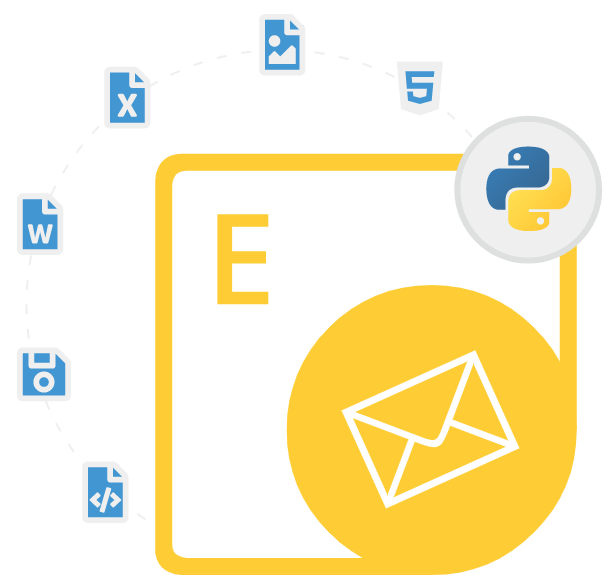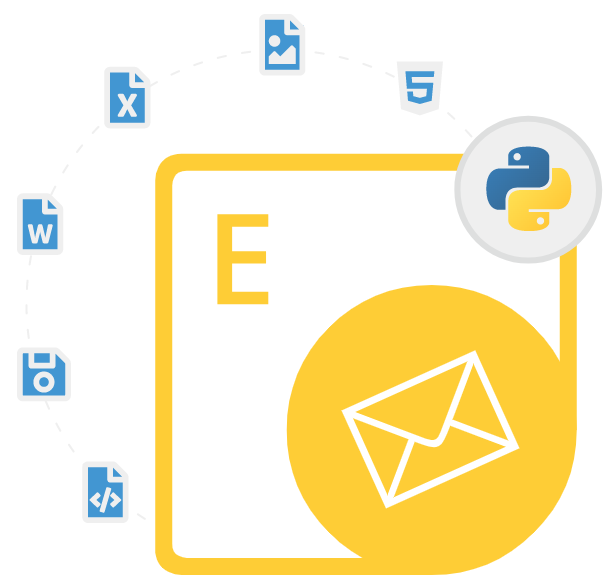
Aspose.Email for Python via .NET
माइक्रोसॉफ्ट आउटलुक ईमेल को संसाधित करने के लिए पायथन एपीआई
एक शक्तिशाली पायथन ईमेल प्रोसेसिंग एपीआई जो अपॉइंटमेंट जोड़ने, ईमेल सामग्री निकालने के साथ-साथ ईमेल संदेश बनाने, संपादित करने और परिवर्तित करने की अनुमति देता है;
Aspose.Cells Cloud SDK for Go एक शक्तिशाली और विश्वसनीय क्लाउड-आधारित समाधान है जो सॉफ़्टवेयर डेवलपर्स को काम करने की अनुमति देता है क्लाउड में Excel फ़ाइलों के साथ. गो के लिए Aspose.Cells Cloud SDK का उपयोग करने का एक मुख्य लाभ यह है कि यह क्लाउड-आधारित है। इसका मतलब है कि आप अपनी एक्सेल फाइलों को कहीं से भी और किसी भी डिवाइस पर आसानी से एक्सेस कर सकते हैं। इसलिए उपयोगकर्ताओं को कोई सॉफ़्टवेयर इंस्टॉल करने या फ़ाइल संगतता समस्याओं के बारे में चिंता करने की आवश्यकता नहीं है और सब कुछ क्लाउड में सुरक्षित रूप से नियंत्रित किया जाता है। एसडीके का उपयोग विंडोज, लिनक्स, मैक ओएस और कई अन्य जैसे ऑपरेटिंग सिस्टम की एक विस्तृत श्रृंखला के लिए सॉफ्टवेयर एप्लिकेशन विकसित करने के लिए किया जा सकता है।
Aspose.Cells Cloud SDK for Go में सुविधाओं का एक समृद्ध सेट शामिल किया गया है जो सॉफ्टवेयर डेवलपर्स को एक्सेल से संबंधित कई कार्यों को स्वचालित करने में मदद कर सकता है, जैसे कि जटिल गणना करना, सेल को फ़ॉर्मेट करना, चार्ट जोड़ना और बहुत कुछ। इसे संभालना बहुत आसान है और इसने कुछ लोकप्रिय Microsoft Excel फ़ाइल स्वरूपों जैसे XLS, XLSX, XLSB, XLSM, XLT, XLTX, XLTM, ODS, XML, CSV, TSV, TXT (TabDelimited), HTML, MHTML, के लिए समर्थन प्रदान किया है। डीआईएफ, पीडीएफ, एक्सपीएस, टीआईएफएफ, एसवीजी, एसएक्ससी, एफओडीएस और भी बहुत कुछ। Aspose.Cells क्लाउड SDK सॉफ़्टवेयर डेवलपर्स का उपयोग करके अपनी एक्सेल फ़ाइलों को पासवर्ड के साथ-साथ असुरक्षित फ़ाइलों को सुरक्षित कर सकते हैं जिन्हें पासवर्ड से सुरक्षित किया गया है।
Aspose.Cells Cloud SDK for Go को संभालना बहुत आसान है और इसमें कई उन्नत सुविधाएँ शामिल हैं जो सॉफ्टवेयर डेवलपर्स को Microsoft Excel स्प्रेडशीट में हेरफेर करने में सक्षम बनाती हैं, जैसे ऑटो फ़िल्टरिंग लागू करना, पिवट टेबल हैंडलिंग, सशर्त स्वरूपण का प्रबंधन करना, ListObject या तालिका को एक में परिवर्तित करना कक्षों की श्रेणी, पंक्तियों और कक्षों को प्रबंधित करना, एक्सेल वर्कशीट में टेक्स्ट को खोजना और बदलना, कार्यपुस्तिका में पृष्ठभूमि जोड़ना, कार्यपत्रक पर आकार सम्मिलित करना, एक्सेल कार्यपत्रक पर एक पिवट तालिका जोड़ना, एक्सेल कार्यपत्रक पर पंक्तियों को छिपाना, कॉलम को ऑटो-फिट करना कार्यपुस्तिका पर और भी बहुत कुछ।
.NET के माध्यम से Python के लिए Aspose.Email के साथ शुरुआत करना
.NET के माध्यम से Python के लिए Aspose.Email को स्थापित करने का अनुशंसित तरीका Pypi का उपयोग करना है। कृपया सुचारू इंस्टालेशन के लिए निम्नलिखित कमांड का उपयोग करें।
Pypi के माध्यम से .NET के माध्यम से Python के लिए Aspose.Email इंस्टॉल करें
pip install Aspose.Email-for-Python-via-NET पायथन एपीआई के माध्यम से ईमेल संदेश बनाएं और भेजें
.NET के माध्यम से पायथन के लिए Aspose.Email सॉफ्टवेयर डेवलपर्स के लिए स्क्रैच से नए ईमेल संदेश बनाना आसान बनाता है, जिसमें सभी बुनियादी ईमेल गुण जैसे कि फ्रॉम, टू, सब्जेक्ट और बॉडी को नए बनाए गए मेल संदेश के साथ आसानी से जोड़ा जा सकता है। लाइब्रेरी में ईमेल संदेशों को संभालने के लिए कई महत्वपूर्ण विशेषताएं शामिल हैं, जैसे विभिन्न गुणों के साथ एक नया ईमेल बनाना, एकाधिक प्राप्तकर्ताओं को ईमेल संदेश भेजना, पढ़ने की रसीद का अनुरोध करना, ईमेल पते को एक अनुकूल नाम में बदलना, मेल बॉडी सेट करना, HTML बॉडी सेट करना, ईमेल की तारीख और समय तथा और भी बहुत कुछ प्राप्त करें या सेट करें।
पायथन के माध्यम से ईमेल संदेश भेजते समय एकाधिक To, CC और BCC पते का उपयोग करें
eml = ae.MailMessage()
eml.subject = "New MailMessage created with Aspose.Email for Python"
eml.html_body = "This line is in bold while this is normal text"
eml.from_address = "kashif.iqbal.aspose@domain.com"
eml.to.append(ae.MailAddress("to1@domain.com", "Recipient 1"))
eml.to.append(ae.MailAddress("to2@domain.com", "Recipient 2"))
eml.cc.append(ae.MailAddress("cc1@domain.com", "Recipient 3"))
eml.cc.append(ae.MailAddress("cc2@domain.com", "Recipient 4"))
# Send using Smtp Client
client = SmtpClient("smtp.gmail.com", 587, "username", "password")
client.send(eml)
पायथन एपीआई के माध्यम से ईमेल संदेश सामग्री निकालें
.NET के माध्यम से Python के लिए Aspose.Email ने Python अनुप्रयोगों के अंदर ईमेल से ईमेल संदेश सामग्री निकालने के लिए समर्थन प्रदान किया है। सॉफ़्टवेयर डेवलपर पायथन कोड की केवल कुछ पंक्तियों के साथ चयनित ईमेल संदेशों की सामग्री को स्क्रीन पर आसानी से प्रदर्शित कर सकते हैं। लाइब्रेरी ने समर्थन भी प्रदान किया है जो सॉफ्टवेयर डेवलपर्स को ईमेल हेडर के साथ-साथ डिकोडेड हेडर मान निकालने और अपनी आवश्यकताओं के अनुसार इसका उपयोग करने की अनुमति देता है। निम्नलिखित उदाहरण दिखाता है कि ईमेल हेडर को कैसे निकाला जाए और इसे पायथन अनुप्रयोगों के अंदर स्क्रीन पर कैसे प्रदर्शित किया जाए।
पायथन एपीआई के माध्यम से ईमेल हेडर कैसे निकालें
# Create MailMessage instance by loading an EML file
message = MailMessage.load(dataDir + "email-headers.eml");
print("\n\nheaders:\n\n")
# Print out all the headers
index = 0
for index, header in enumerate(message.headers):
print(header + " - ", end=" ")
print (message.headers.get(index))
पायथन ऐप्स के अंदर अपॉइंटमेंट बनाएं और प्रबंधित करें
आउटलुक नियुक्तियों के साथ काम करने के लिए .NET के माध्यम से पायथन के लिए Aspose.Email एक बहुत ही उपयोगी लाइब्रेरी है। लाइब्रेरी सॉफ़्टवेयर डेवलपर्स को नई नियुक्तियाँ बनाने और इसे ICS फ़ाइल स्वरूप में सहेजने में सक्षम बनाती है। आप अपनी नियुक्ति के लिए विभिन्न गुण निर्धारित कर सकते हैं, जैसे प्रारंभ तिथि, समाप्ति तिथि, विवरण, आयोजक, स्थान, सारांश, इत्यादि। आप माइक्रोसॉफ्ट आउटलुक या किसी भी प्रोग्राम में अपॉइंटमेंट फ़ाइल को आसानी से खोल सकते हैं जो आईसीएस फ़ाइल लोड कर सकता है जो आउटलुक कैलेंडर में अपॉइंटमेंट जानकारी जोड़ देगा। लाइब्रेरी आईसीएस प्रारूप में मौजूदा नियुक्ति को लोड करने, आईसीएस फ़ाइल से कई घटनाओं को पढ़ने और लिखने, नियुक्ति में उपस्थित लोगों की स्थिति निर्धारित करने आदि का भी समर्थन करती है।
पायथन एपीआई के माध्यम से आईसीएस फ़ाइल में एकाधिक ईवेंट कैसे लिखें
saveOptions = IcsSaveOptions()
saveOptions.action = AppointmentAction.CREATE
writer = CalendarWriter(dataDir + "WriteMultipleEventsToICS_out.ics", saveOptions)
attendees = MailAddressCollection()
attendees.append("attendee@domain.com")
for i in range(10):
app = Appointment("Room 112", dt.datetime(2018, 5, 27, 22, 12, 11), dt.date(2018, 5, 28), "from@domain.com", attendees)
app.description = "Test body " + str(i)
app.summary = "Test summary:" + str(i)
writer.write(app)
पायथन के माध्यम से आउटलुक स्टोरेज फ़ाइलें (ओएसटी, पीएसटी) प्रबंधित करें
.NET के माध्यम से Python के लिए Aspose.Email सॉफ्टवेयर डेवलपर्स को अपने स्वयं के Python अनुप्रयोगों के अंदर आउटलुक स्टोरेज फाइल्स (OST, PST) बनाने और प्रबंधित करने की शक्ति देता है। OST या PST फ़ाइलों के साथ काम करने के लिए लाइब्रेरी में कई उपयोगी सुविधाएँ उपलब्ध हैं, जैसे नई PST फ़ाइल बनाना और उसमें सबफ़ोल्डर्स जोड़ना, संदेशों की खोज करना, Outlook OST फ़ाइल को पढ़ना और परिवर्तित करना, PST फ़ाइलों को विभाजित करना और मर्ज करना, कैलेंडर आइटम प्रबंधित करना और पीएसटी फ़ाइल के अंदर संपर्क, पीएसटी फ़ाइल में संदेशों के साथ काम करना, आउटलुक पीएसटी फ़ाइल को खोलना और पढ़ना, पीएसटी से फ़ोल्डर और फ़बफ़ोल्डर जानकारी प्राप्त करना और भी बहुत कुछ। निम्नलिखित उदाहरण दर्शाता है कि पायथन एपीआई के माध्यम से एकल पीएसटी में कैसे विलय किया जाए।
पायथन एपीआई के माध्यम से एकाधिक पीएसटी को एक ही पीएसटी में कैसे मर्ज करें
string dataDir = RunExamples.GetDataDir_Outlook();
string dst = dataDir + "Sub.pst";
totalAdded = 0;
try
{
using (PersonalStorage personalStorage = PersonalStorage.FromFile(dst))
{
// The events subscription is an optional step for the tracking process only.
personalStorage.StorageProcessed += PstMerge_OnStorageProcessed;
personalStorage.ItemMoved += PstMerge_OnItemMoved;
// Merges with the pst files that are located in separate folder.
personalStorage.MergeWith(Directory.GetFiles(dataDir + @"MergePST\"));
Console.WriteLine("Total messages added: {0}", totalAdded);
}
Console.WriteLine(Environment.NewLine + "PST merged successfully at " + dst);
}
catch (Exception ex)
{
Console.WriteLine(ex.Message + "\nThis example will only work if you apply a valid Aspose Email License. You can purchase full license or get 30 day temporary license from http:// Www.aspose.com/purchase/default.aspx.");
}